UAで計測を行っているサイトにGA4を導入する場合の説明となります。UAを導入しておらず新規に導入を行う場合は新規プロパティの作成をご覧ください。
また本方法を使うとUAからGA4へのGoogle広告やコンバージョンの設定のインポートを行えるようになります。詳細はコンバージョンのページをご覧ください。
既存プロパティへのGA4追加手順
手順1:GA4設定アシスタントを選択する
Googleアナリティクスにログイン後、左下の「管理(歯車アイコン)」を選択。現在GA4を導入しているプロパティを選択し、プロパティ内にある「GA4 設定アシスタント」を選択する
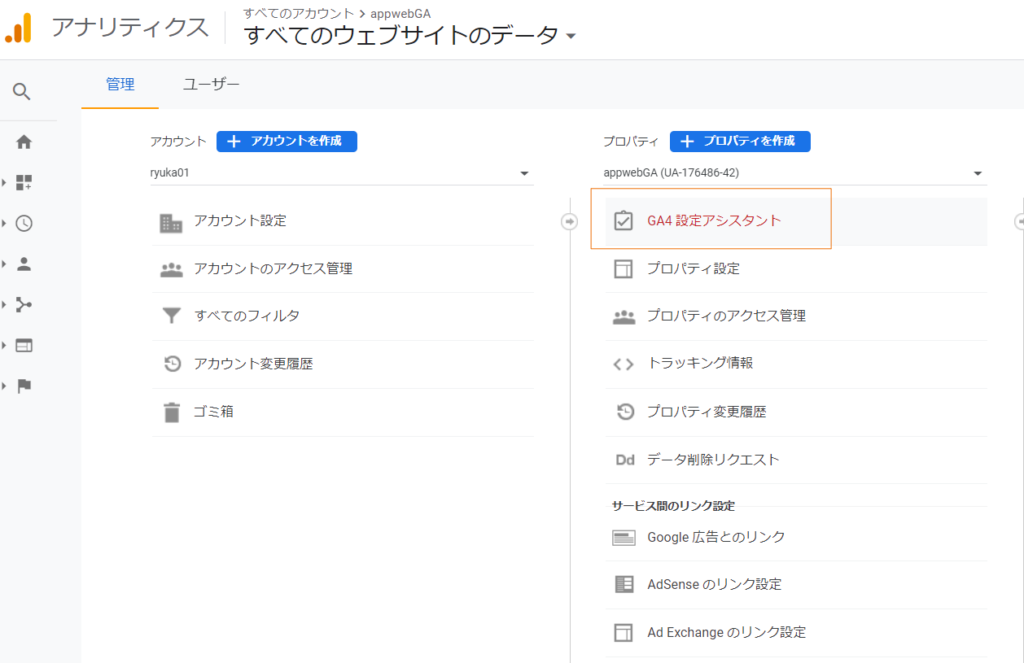
次の画面で新しい 「Google アナリティクス 4プロパティを作成する」内にある「ようこそ」を選択する
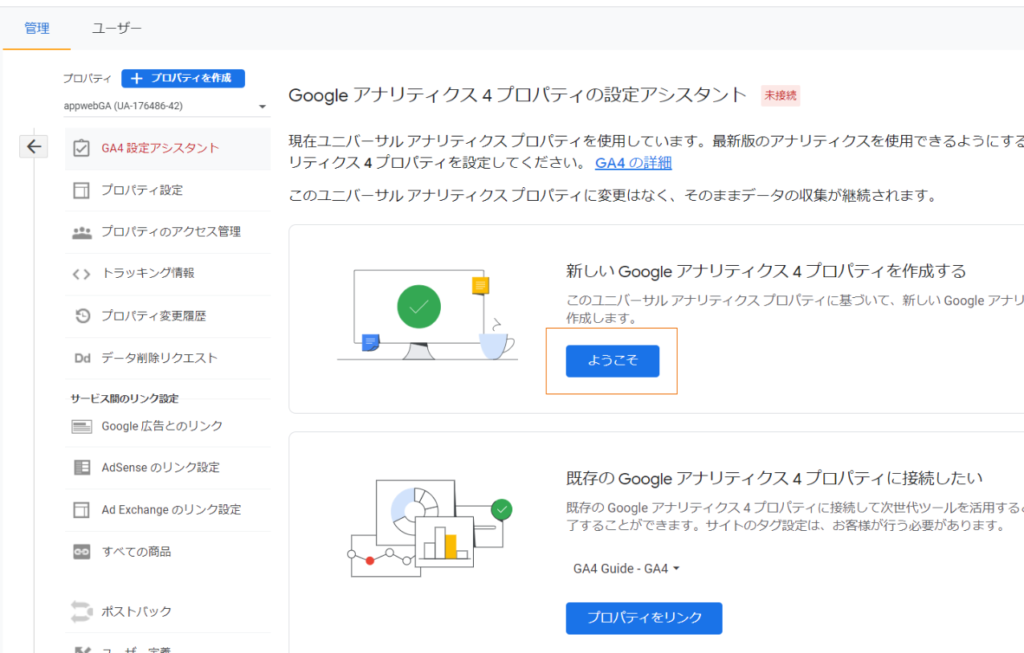
同ページ下部にある「既存のGoogle アナリティクス 4 プロパティに接続したい」は既に作成済みのGA4プロパティと連携するための設定となり、新規作成時には必要ありません
手順2:新しいプロパティの作成を行う
新しいGoogle アナリティクス 4 プロパティの作成という画面が出てきます。「プロパティを作成」を選択します。
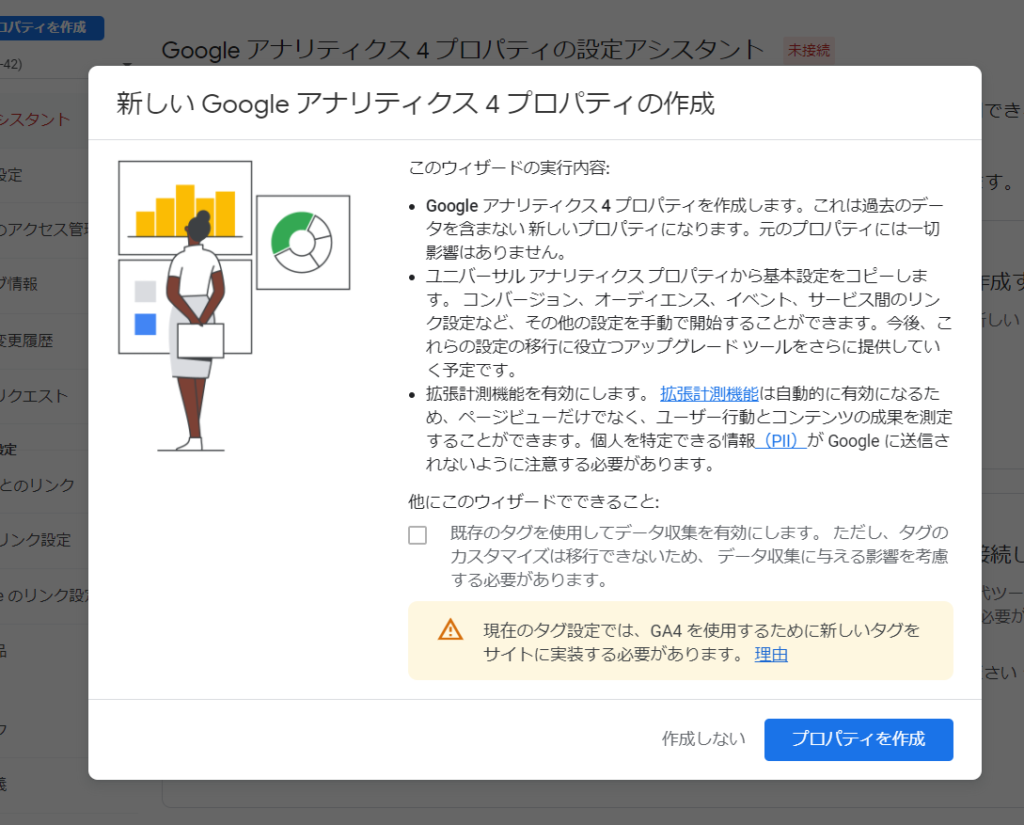
説明内にユニバーサルアナリティクスの基本設定をコピーするとありますが、コピーされる主な内容は以下のとおりです。
・プロパティ名(プロパティ名の後に – GA4が追加されます)
・業種、タイムゾーン、通貨
・閲覧権限対象メールアドレス(UAのプロパティと同じ権限を付与)
主な以下の項目はコピーされません
・参照元除外
・フィルタ設定
・目標(コンバージョン)
・セッションのタイムアウト時間
・サーチコンソールや広告との連携
コピーをせずにGA4のプロパティを作成したい場合は、新規プロパティの作成から設定を行ってください。
既存のGoogle アナリティクスをgtag.js形式で導入している場合、「既存のタグを使用してデータ収集を有効にします」にチェックを入れることが可能となります。計測記述の追加のページで説明しますが、GA4はGoogleタグあるいはGoogle Tag Managerを使って実装が行なえます。どちらを使うかを決めた上で、Googleタグを利用する場合はチェックを入れてください。この選択をした場合、新たな計測記述の追加は必要ありません。
「プロパティを作成」を押すと、GA4のプロパティが作成されます。「GA4 プロパティを確認」を押して新たに作成されたプロパティを確認してみましょう。
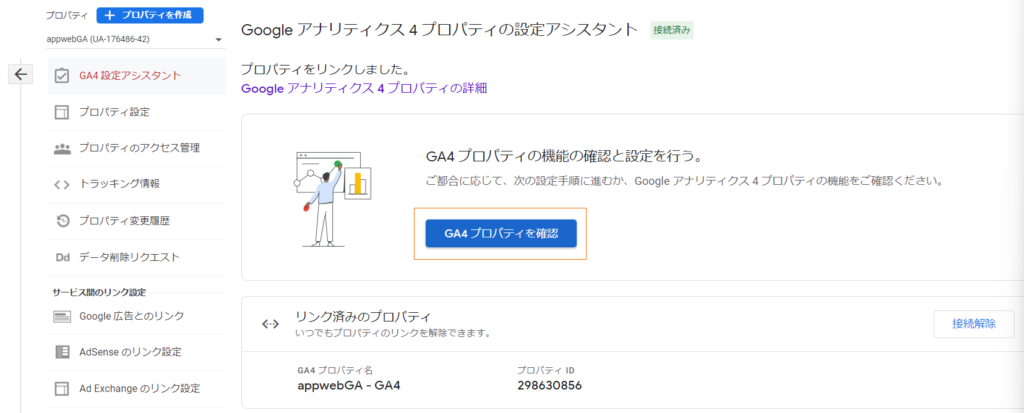
下記の画面が出てくればGA4プロパティの作成は完了となります。
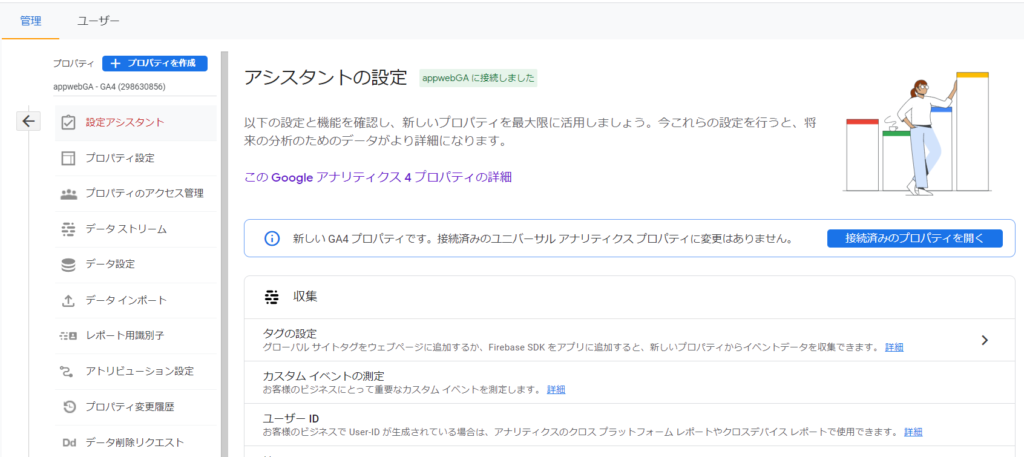
手順2で「既存タグを利用する」を選択していない場合は、計測記述の追加に進んでください。既存gtag.jsを利用する方式で設定をした場合は初期設定に進んでください。
